如何编辑PDF
选择并上传您的PDF文件。然后,您可以在线轻松编辑此文档,并在编辑完成后保存并下载。


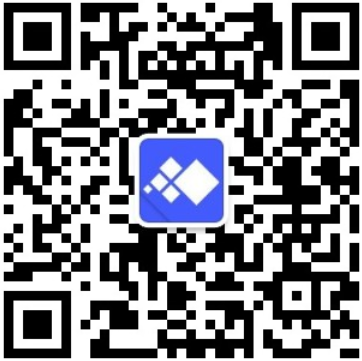
微信公众号也可以签到
请按 “Ctrl+D” 收藏我们的网站,明天继续来打卡
请按 “command+D” 收藏我们的网站,明天继续来打卡

选择并上传您的PDF文件。然后,您可以在线轻松编辑此文档,并在编辑完成后保存并下载。
我们使用SSL加密技术保护所有信息和文件传输,上传的所有文件将在一小时后从我们的服务器中永久删除。
HiPDF能让您无限制地添加和编辑PDF文件中的文本,图片和形状,不需要注册,更没有烦人的广告。
HiPDF适用于所有主流浏览器如Chrome,Firefox,IE和Safari且也适用于所有操作系统。
* HiPDF Pro订阅用户可以上传更大体积的文档。
点击“打开文件”按钮,从您的设备中选择PDF,或者直接将文件拖放到程序中。
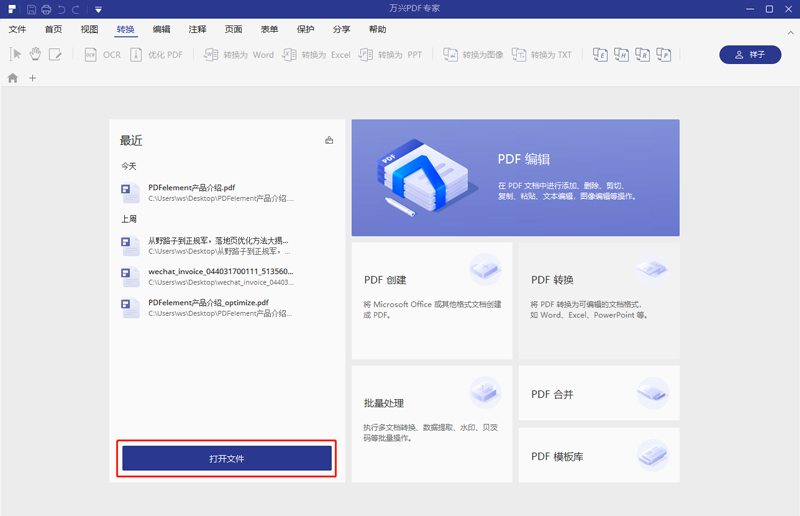
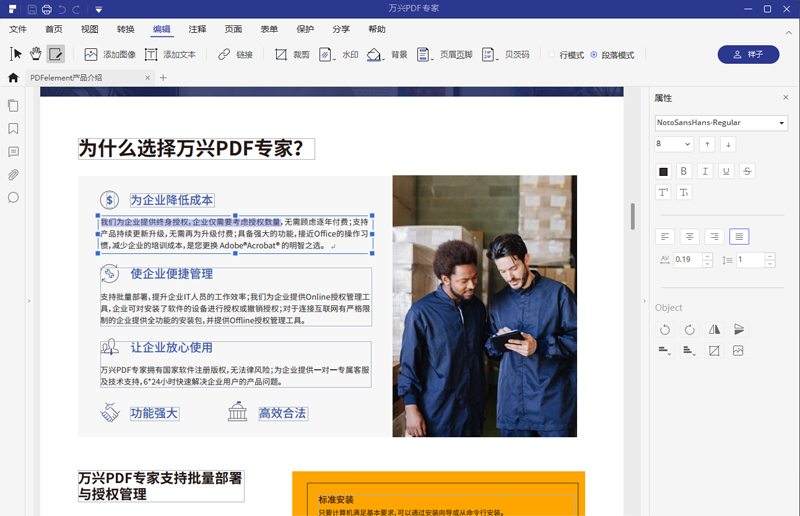
转到“编辑”选项栏,您将找到一个完整的工具集来编辑您的PDF文档。只需点击“编辑”按钮即可打开编辑模式(您可以在两种不同的编辑模式之间切换:“行模式”和“段落模式”),然后您可以编辑任何文本。通过点击要编辑的位置来记录文档。您还可以轻松编辑文本的字体大小和颜色。
点击“编辑”按钮进入编辑模式,点击图片进行选择,然后你会在右侧面板上找到更多工具,如“旋转”,“剪辑”,“翻转”,“对齐” 和“裁剪”。您也可以右键单击图片,然后从下拉菜单中找到这些选项。
要移动图片,您只需将其拖动到所需位置即可。 要调整图片大小,可以选取一张图片然后拖曳某个角或某一边。要保留原始宽高比,请按住Shift键,然后拖曳某个角。
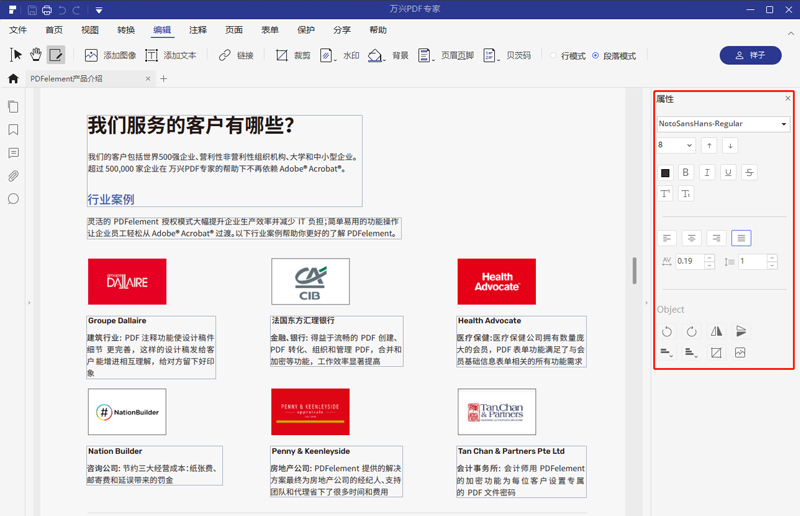
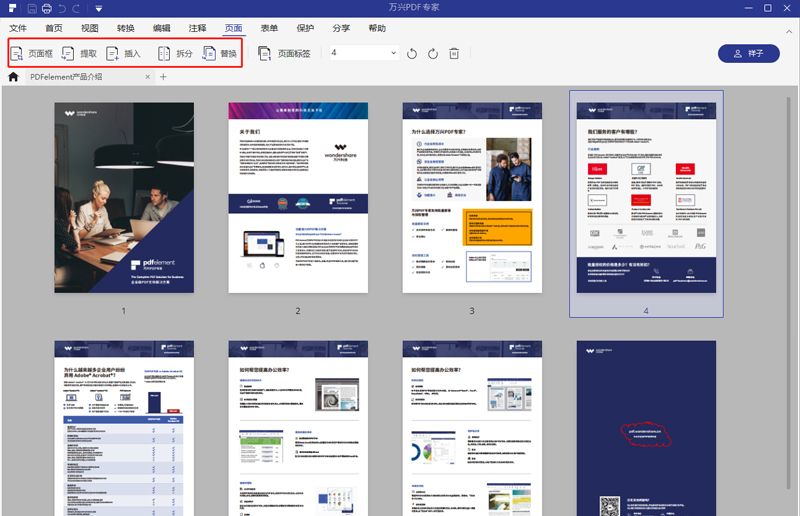
要编辑或组织PDF的页面,请转到“页面”菜单。有许多功能供您使用,例如插入页面,删除页面,裁剪页面,拆分页面,提取页面和旋转页面。满足您的各种页面编辑的需求。
HiPDF的在线编辑功能仅限于添加文本,图片或形状,以及注释和签名。如果您需要编辑原始PDF文件中的已有内容(交互式编辑),请尝试我们的桌面版软件 - PDFelement。

编辑文本,图片,链接和页面
编辑水印,背景,页眉和页脚
注释PDF:包括高亮,刪除线,下滑线,便签,评论,图章,文本框和个性化绘图工具。
保护PDF。加密,编辑和签署PDF文件。
OCR(编辑扫描的PDF文件)